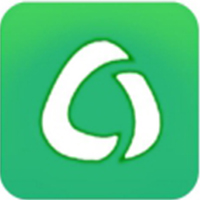
下载工具 占存:3.96MB 时间:2021-01-11
软件介绍: 是一款能帮助用户更好地将资源下载下来的网络分享文档的。冰点文库无需注册或充值,身为一款强大...
冰点文库如何将文档转为TXY格式呢?估计很多新手用户还在被这个问题困扰着,为此,下面小编就讲述了冰点文库将文档转为TXY格式的操作方法哦,一起来看看吧。
首先双击“冰点文库”, 然后将所要下载的文档的网址复制进去,
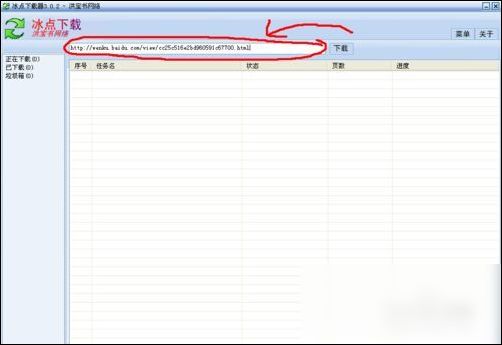
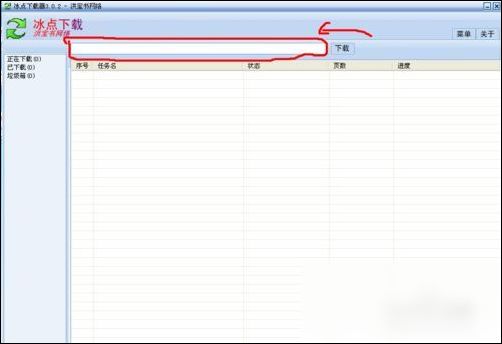
这时复制完网址之后,那就点击“下载”,
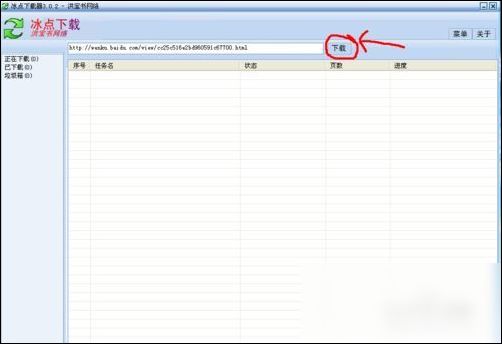
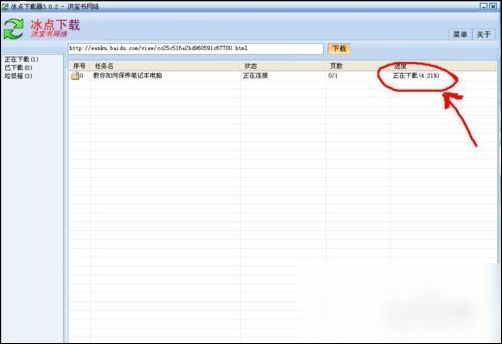
当出现以下界面就说明转换完成,
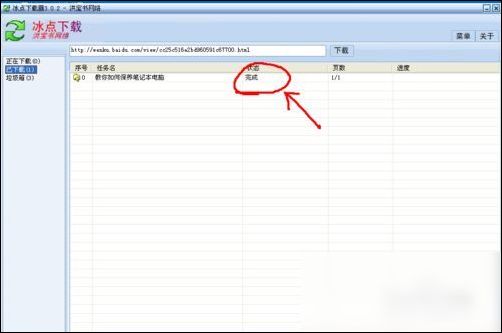
再右键“下载好的文件”,再点击“打开所在目录”,
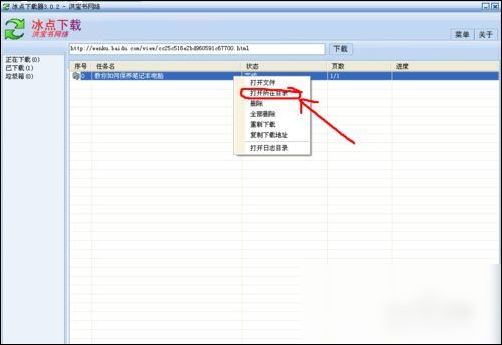
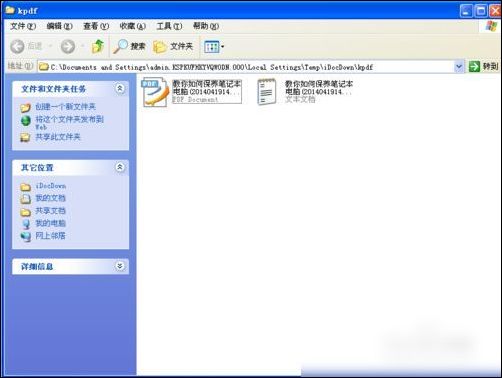
最后大家会看到两个文件,一个pdf文件,一个TXT文件,大家如果需要复制内容的话,可直接双击“文本文档”来进入文件,之后就能慢慢复制了。
各位小伙伴们,看完上面的精彩内容,都清楚冰点文库将文档转为TXY格式的操作方法了吧!